
Mein iPhone lässt sich per Bluetooth nicht verbinden oder koppeln – 11 Möglichkeiten, das Problem zu beheben
Wenn Ihr iPhone keine Verbindung zu Bluetooth-Geräten herstellt, machen Sie sich keine Sorgen, denn es gibt viele praktische Lösungen, mit denen Sie versuchen können, das Problem zu beheben.
Bluetooth-Probleme kommen häufig vor, aber die Frage ist, was sie verursacht. Einige der Gründe, warum sich ein iPhone nicht mit Bluetooth-Lautsprechern, Apple Watches oder anderen Geräten koppeln lässt, könnten ein Softwarefehler oder ein Problem mit dem Bluetooth-Gerät sein.
Wir listen einige Lösungen auf, mit denen Sie die Dinge im Handumdrehen ins Rollen bringen können.
Siehe auch: So reparieren Sie das iPhone, wenn es keine Apps herunterlädt oder aktualisiert.
Bevor Sie mit der Behebung des Problems beginnen:
- Stellen Sie sicher, dass Bluetooth aktiviert ist. Gehen Sie zu Einstellungen > Bluetooth.
- Laden Sie Ihr iPhone und das Gerät auf, mit dem Sie es koppeln möchten.
- Ihr iPhone und das Bluetooth-Gerät sollten sich nahe beieinander befinden.
Methoden zum Ausprobieren, wenn Ihr iPhone keine Verbindung zu Bluetooth-Geräten herstellt oder sich nicht mit diesen koppelt
1. Bluetooth ein-/ausschalten
Wir beginnen mit der einfachsten Lösung. Sie müssen lediglich Bluetooth ausschalten, einige Sekunden warten und es dann wieder aktivieren.
Öffnen Sie das Kontrollzentrum, indem Sie vom oberen rechten Bildschirmbereich nach unten wischen. Durch Tippen auf das Bluetooth-Symbol wird dessen Status geändert.
Oder gehen Sie zu „Einstellungen“ > „Bluetooth“, schalten Sie es aus, warten Sie und schalten Sie es wieder ein.
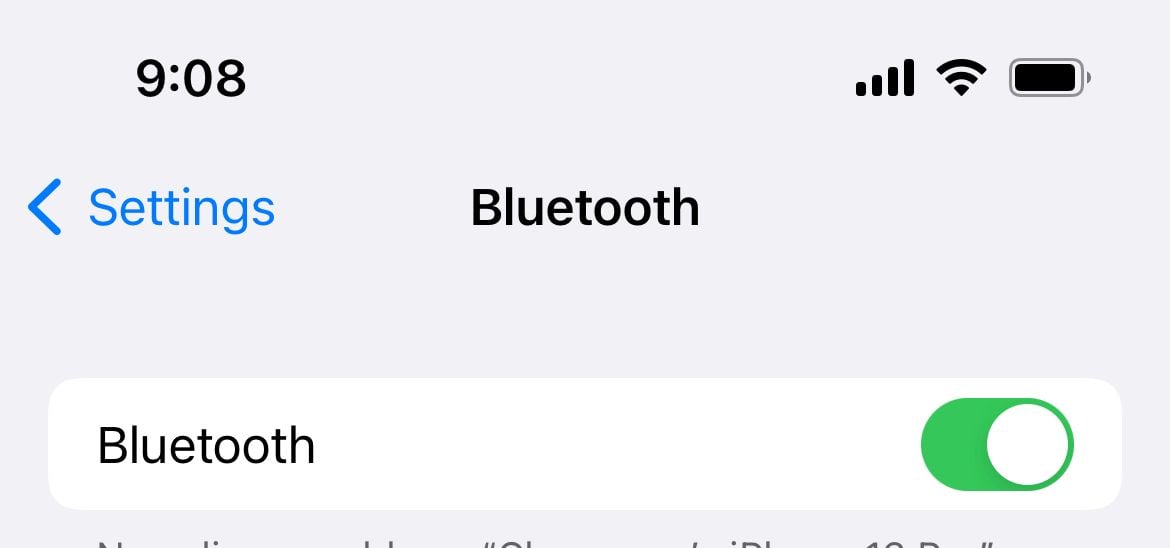
2. WLAN- und Flugzeugmodus umschalten
Sie können das Problem oft beheben, indem Sie einfach zwischen WLAN und Flugmodus umschalten. Probieren Sie es aus. Öffnen Sie das Kontrollzentrum auf Ihrem iPhone.
- Tippen Sie zunächst auf das WLAN-Symbol und schalten Sie es aus. Tippen Sie erneut darauf, um es wieder einzuschalten. Wenn dies nicht funktioniert, schalten Sie das WLAN aus und versuchen Sie erneut, es zu koppeln.
- Wenn das Umschalten und Ausschalten von WLAN das Problem nicht behebt, öffnen Sie das Kontrollzentrum und tippen Sie auf das Flugzeugsymbol. Lassen Sie den Flugzeugmodus einige Sekunden lang eingeschaltet und schalten Sie ihn wieder aus, indem Sie erneut auf das Symbol tippen.

2. Starten Sie Ihr iPhone und Ihr Bluetooth-Zubehör neu
Der nächste Schritt besteht darin, Ihr iPhone neu zu starten.
- Halten Sie die Standby-/Aktivierungstaste oder (Lautstärke verringern + Einschalttaste) gedrückt.
- Wenn "Zum Ausschalten schieben" erscheint, ziehen Sie den Schieberegler
- Starten Sie anschließend Ihr iPhone neu.
Starten Sie auch Ihr Bluetooth-Zubehör neu.
Versuchen Sie anschließend, das Bluetooth-Gerät mit Ihrem iPhone zu koppeln.
3. Reset erzwingen
Haben Sie die oben genannten Lösungen ausprobiert und Bluetooth funktioniert immer noch nicht? Führen Sie einen erzwungenen Reset durch.
Erzwingen Sie einen Neustart eines iPhone mit Face ID.
- Drücken und lassen Sie die Lauter-Taste schnell wieder los, drücken und lassen Sie die Leiser-Taste schnell wieder los und halten Sie dann die Seitentaste gedrückt.
- Wenn das Apple-Logo erscheint, lassen Sie die Taste los.

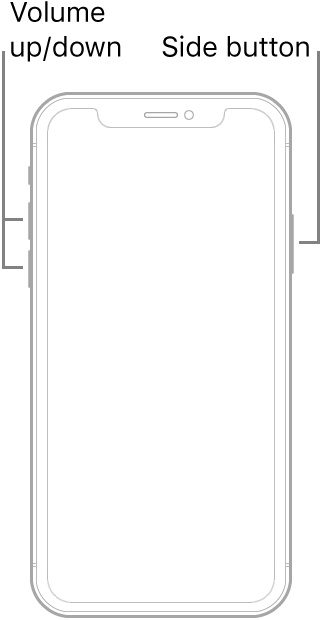
Neustart des iPhone 8 oder iPhone SE (2. Generation und höher) erzwingen
- Drücken und lassen Sie die Lauter- und Leiser-Tasten schnell wieder los und halten Sie dann die Seitentaste gedrückt.
- Wenn das Apple-Logo erscheint, lassen Sie die Taste los.
Neustart des iPhone 7 erzwingen
- Halten Sie die Tasten „Lautstärke verringern“ und „Ein/Aus“ gleichzeitig gedrückt.
- Wenn das Apple-Logo erscheint, lassen Sie beide Tasten los.
Erzwingen Sie einen Neustart Ihres iPhone 6s oder iPhone SE.
- Halten Sie die Standby- und die Home-Taste gleichzeitig gedrückt.
- Wenn das Apple-Logo erscheint, lassen Sie beide Tasten los.
4. Vergessen Sie das Bluetooth-Gerät
Wir haben zu Beginn gesagt, dass Bluetooth-Probleme häufig vorkommen. Unabhängig davon, welches iPhone Sie besitzen, können Probleme mit der Bluetooth-Verbindung auftreten. Eine andere Möglichkeit, das Problem zu lösen, dass Bluetooth keine Verbindung herstellt oder keine Verbindung herstellt, besteht darin, das Gerät zu vergessen und es erneut zu koppeln.
Es ist viel einfacher, als es klingt. So müssen Sie vorgehen:
- Gehe zu den Einstellungen.
- Tippen Sie auf Bluetooth.
- Sie sehen eine Liste von Bluetooth-Geräten.
- Suchen Sie das Gerät, zu dem Sie keine Verbindung herstellen können, und tippen Sie auf die Info-Schaltfläche (i).
- Tippen Sie auf „Gerät vergessen“.
- Koppeln Sie jetzt Ihr Bluetooth-Gerät mit Ihrem iPhone.
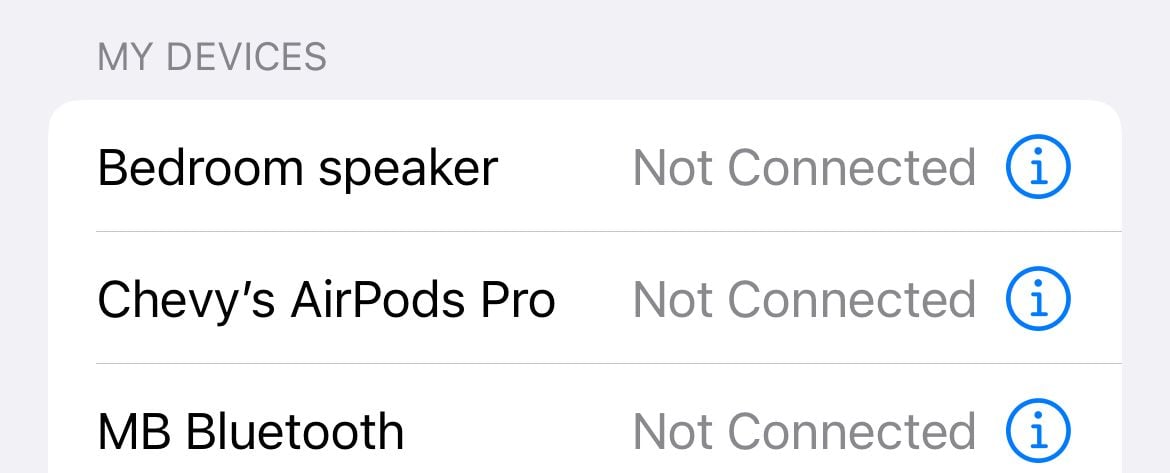
5. Testen Sie mit anderen Geräten
- Um das Problem einzugrenzen, sollten Sie es mit anderen Geräten in Ihrem Haushalt oder in der Nähe koppeln. Wenn andere Geräte eine Verbindung herstellen, liegt das Problem möglicherweise am Bluetooth-Gerät selbst.
6. Stellen Sie sicher, dass das Gerät keine Pairing-App benötigt
- Einige Geräte wie Samsung-Ohrhörer und Smartwatches müssen über die Galaxy Wearable-App verbunden werden.
- Weitere Informationen zur Bluetooth-Kopplung finden Sie auf der Support-Seite des Geräts.
7. Sorgen Sie für ausreichend Strom
- Erwägen Sie, beide Geräte über 25 % aufzuladen, bevor Sie eine Verbindung herstellen.
8. Netzwerkeinstellungen zurücksetzen
Wenn bei Ihnen Probleme mit der Bluetooth-Verbindung auftreten und nichts zu funktionieren scheint, sollten Sie Ihr Netzwerk zurücksetzen.
- Navigieren Sie zu Einstellungen
- Tippen Sie auf Allgemein
- Tippen Sie anschließend auf „iPhone übertragen oder zurücksetzen“
- Tippen Sie auf Zurücksetzen
- Wählen Sie die Option „ Netzwerkeinstellungen zurücksetzen“.
- Geben Sie Ihren Passcode ein
- Tippen Sie auf Netzwerkeinstellungen zurücksetzen.

9. Aktualisieren Sie Ihre iPhone iOS-Version
Haben Sie die neueste Version von iOS installiert? Wenn nicht, tun Sie es jetzt. Stellen Sie vor dem Start sicher, dass Ihr Gerät aufgeladen oder an eine Stromquelle angeschlossen ist. Stellen Sie eine Verbindung zu einem WLAN-Netzwerk her.
- Gehen Sie zu Einstellungen > Allgemein > Softwareaktualisierung .
- Tippen Sie auf „Herunterladen und installieren“ oder „Jetzt installieren“ (wenn Sie bereits die neueste Version von iOS heruntergeladen haben).

10. Alle Einstellungen zurücksetzen
Alle Einstellungen zurücksetzen: Dadurch werden keine Ihrer Daten gelöscht.
- Navigieren Sie zu Einstellungen
- Tippen Sie auf Allgemein
- Tippen Sie anschließend auf „iPhone übertragen oder zurücksetzen“
- Tippen Sie auf Zurücksetzen
- Wählen Sie die Option „ Alle Einstellungen zurücksetzen“.
- Geben Sie Ihren Passcode ein
- Tippen Sie auf Alle Einstellungen zurücksetzen.

11. Löschen Sie alle Inhalte und Einstellungen
Mit dieser Option können Sie Ihr Gerät neu starten. Im Gegensatz zur vorherigen Lösung werden dabei nicht nur die Einstellungen Ihres iPhones, sondern auch Ihre Apps und Daten gelöscht. Es ist wichtig, Ihre Dateien zu sichern.
- Navigieren Sie zu Einstellungen
- Tippen Sie auf Allgemein
- Tippen Sie anschließend auf „iPhone übertragen oder zurücksetzen“
- Tippen Sie auf Alle Inhalte und Einstellungen löschen
